Как отменить отправку сообщения в Messenger без его ведома

Оглавление
Как люди, мы все импульсивные существа, которые склонны делать или говорить то, чего не хотели, когда чувствуем эмоциональную нестабильность. Но если вы можете ожидать, что люди простят вас за то, что вы сказали в момент слабости, то если эти резкие слова были записаны, скажем, в сообщении, им становится трудно отпустить их. Это потому, что у них всегда будут доказательства, напоминающие им об этом.

Но что если бы вы могли вернуться назад и удалить это доказательство? Если оно было отправлено через Facebook Messenger, возможно, у вас еще есть надежда.
Сегодня в нашем блоге мы расскажем о том, как отменить отправку сообщения в Messenger без его ведома, и ответим на все вопросы, которые могут у вас возникнуть по этому поводу.
Можно ли отменить отправку сообщения в Messenger без его ведома?
К сожалению, в Messenger не существует способа отменить отправку сообщения без их ведома. Хотя функция отмены сообщения для всех довольно удобна, у нее все же есть один недостаток: она оставляет уведомление об отмене сообщения на экранах чатов обеих сторон. Это означает, что если получатель просматривает ваш чат с ним, он увидит уведомление о том, что вы отменили сообщение.сообщение на месте прежнего сообщения.
Смотрите также: Как удалить сообщения Snapchat без их ведомаПока что вы ничего не можете с этим поделать на платформе, разве что самостоятельно удалить это уведомление из их Messenger.
Для этого вам понадобится либо их смартфон, либо учетные данные для входа в Facebook. Если у вас есть доступ к любому из них, то вы спасены. В противном случае, к сожалению, мы не сможем вам помочь.
Как отменить отправку сообщения в Messenger
Если вы не против, чтобы получатель знал, что сообщение действительно не было отправлено вами, вот как это можно сделать в приложении Messenger:
Шаг 1: Откройте приложение Facebook Messenger на своем смартфоне и войдите в свой аккаунт (если вы еще не вошли).
Шаг 2: После входа в систему вы окажетесь на своей странице Чаты на вкладке, при этом перед вами отобразится список всех ваших чатов, расположенных в обратном хронологическом порядке (от последнего к самому старому).
Чтобы найти человека, которому вы отправили сообщение, которое нужно отменить, вы можете пролистать этот список или ввести его имя в строку поиска, расположенную в верхней части экрана.
Смотрите также: Обратный поиск имени пользователя бесплатно - Поиск имени пользователя (Обновлено 2023)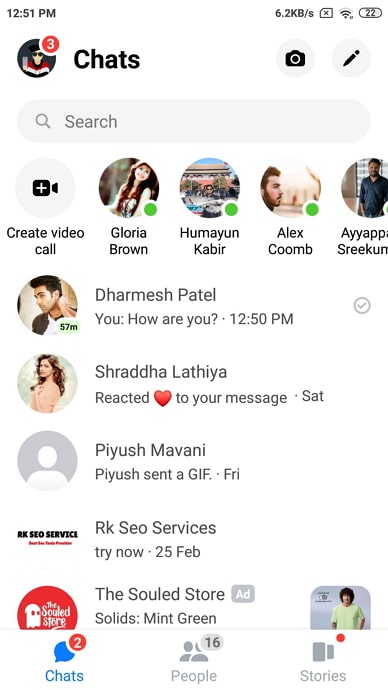
Шаг 3: Открыв чат с этим человеком, прокрутите страницу вверх, чтобы найти сообщение, которое вам нужно отменить. Если это сообщение недавнее, вам не придется возвращаться назад.
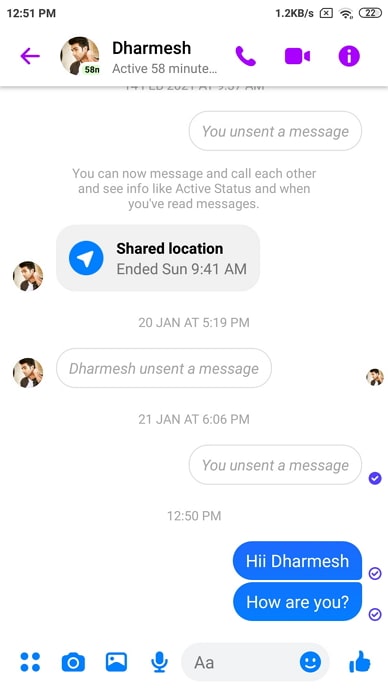
Шаг 4: Найдя это сообщение, нажмите на него и удерживайте, пока прямо над ним не появятся различные реакции emoji. Если вы посмотрите на нижнюю часть экрана, то обнаружите еще три кнопки: Ответить , Вперед, и Подробнее... Чтобы отменить отправку этого сообщения, нажмите на кнопку Удалить .
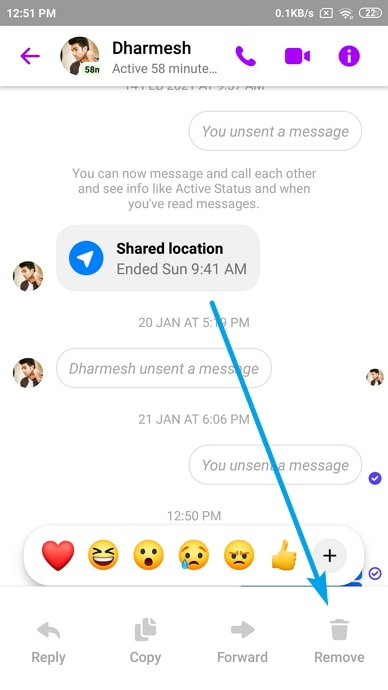
Шаг 5: После этого вы увидите еще одно всплывающее меню с двумя опциями: Отменить отправку и Удалить для вас .
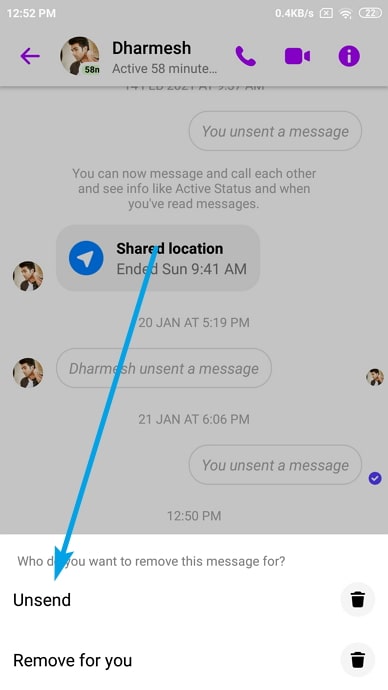
Шаг 6: Когда вы нажимаете на опцию Unsend, сообщение удаляется с обеих сторон. Но убедитесь, что оно все еще доступно, если о разговоре будет сообщено.
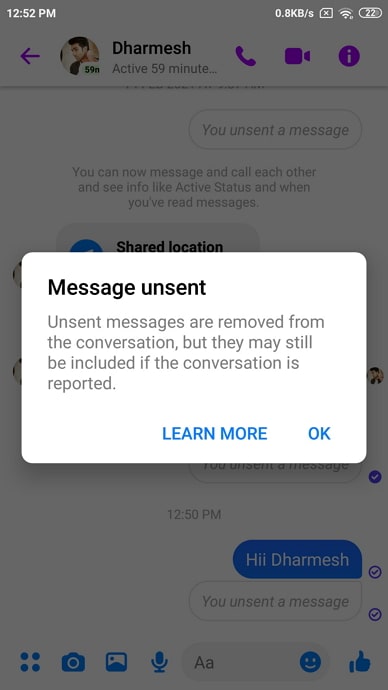
Шаг 7: Вот так! Вы заметите, что на месте этого сообщения появилось новое сообщение: Вы не отправили сообщение Это именно то, что другой человек также увидит на экране своего чата, только для него это будет звучать так: XYZ не отправил сообщение (где XYZ - это ваше имя).
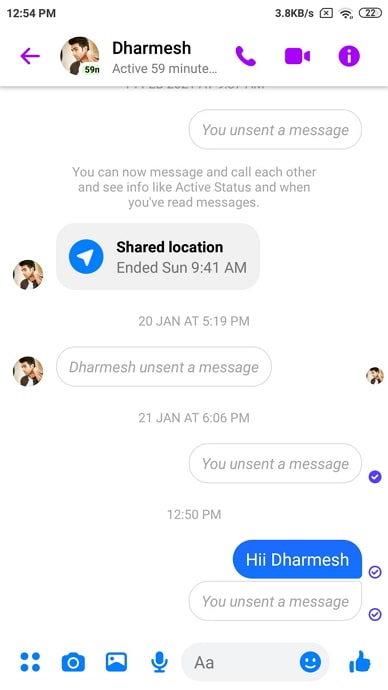
Если вы не пользуетесь мобильным приложением Messenger, а предпочитаете использовать его веб-версию, отменить отправку сообщений можно и там.
Давайте подскажем вам, какие шаги нужно выполнить, чтобы отменить отправку сообщения в веб-версии Messenger:
Шаг 1: Перейдите на сайт www.messenger.com и войдите в свой аккаунт, используя учетные данные (если вы еще не вошли в систему).
Шаг 2: Список чатов находится в левой части страницы, справа от него есть пустое место (где выбранный вами чат открывается в полном виде).
Прокрутите этот список чатов и найдите чат человека, от которого вам нужно отменить сообщение. Когда вы найдете его имя, нажмите на него, чтобы открыть его чат с правой стороны.
Шаг 3: Открыв чат, прокрутите страницу вверх, чтобы найти конкретное сообщение, которое нужно отменить. Найдя это сообщение, наведите на него курсор, пока не увидите значки: значок эмодзи для реакции, значок стрелки влево для ответа на это сообщение и значок с тремя точками.
Наведите курсор на значок с тремя точками и нажмите на него. Как только вы это сделаете, появится всплывающее меню с двумя опциями: Удалить и Вперед
Шаг 4: Первая опция здесь используется для отмены отправки сообщения; нажмите на нее. На экране появится диалоговое окно с вопросом, хотите ли вы отменить отправку этого сообщения для себя или для всех. Отметьте кружок рядом с первой опцией и нажмите на кнопку Удалить кнопку внизу, и ваша работа закончена.
Ограничение времени на отсылку сообщений в Messenger
Когда Facebook запустил функцию отмены отправки сообщений на своей платформе в феврале 2019 года, она позволяла пользователям отменить отправку сообщения в течение 10 минут после его отправки. Однако со временем ограничение по времени на эту функцию было снято, что позволило пользователям удалять и прошлые сообщения.
Хотя мы не знаем, есть ли в платформе такое ограничение, мы знаем, что сообщения могут быть не отправлены, даже если они были отправлены более 20 дней назад.
Заключение:
Мы подробно изучили функцию отсылки/удаления сообщений, внедренную Facebook в 2019 г. Если изначально эта функция имела ограничение в 10 минут, то теперь в Messenger можно отсылать сообщения возрастом до 20 дней.
Однако, когда сообщение не отправлено, оно оставит после себя уведомление на экранах чатов обеих сторон, давая им знать, что вы удалили сообщение для них после его отправки. Если наш блог решил вашу проблему, не стесняйтесь рассказать нам об этом в разделе комментариев ниже.

